- 1python金融大数据分析笔记(自用)1
- 2当虚拟机报错:以独占方式锁定此配置文件失败,另一个正在运行的VMware进程可能正在使用配置文件
- 3mysql,clickhouse以及doris对比_doris与mysql性能对比
- 4python如何读取excel表格数据_excel数据读取python
- 5跟我学企业级flutter项目:用bloc手把手教你搭建用户认证系统_flutter 用户管理系统
- 6python数据分析-学生成绩分析_python学生成绩分析
- 7现在开始:用你的Mac训练和部署一个图片分类模型
- 8WIN7下恼人的AppData——删除无用的缓存文件_win7 appdata 清理
- 9Uni-App开发框架介绍_uniapp框架介绍
- 10vscode调试,launch.json文件传入参数时使用环境变量_vscode launch.json environment
微信小程序实现的网页扫码授权登录(完全免费)_小程序二维码扫码到登录页面
赞
踩
微信小程序实现的网页扫码授权登录
微信小程序实现的网页扫码授权登录,无论是个人小程序还是企业小程序,都可以调用wx.login接口获取到openid实现微信鉴权快速扫码登录!
摘要
现如今,扫码登录已经在网站普遍应用,其中微信扫码登录极其普遍。但是微信扫码登录的实现方法有多种,大多数都是具有一些门槛的。例如企业、需要服务号、需要认证等,这些都是个人开发者,个人创作者无法使用的。
但其实,微信小程序也可以作为一个授权登录的“中介”,因为微信小程序有一个 wx.login 的API可以轻松实现获取openid来作为微信用户的鉴权。
实现
调用微信小程序生成葵花码的API生成一个带有 scene 参数的小程序码,其中 scene 作为小程序码的唯一参数,用于记录和进行本次扫码登录。
以下是服务端的代码结构:
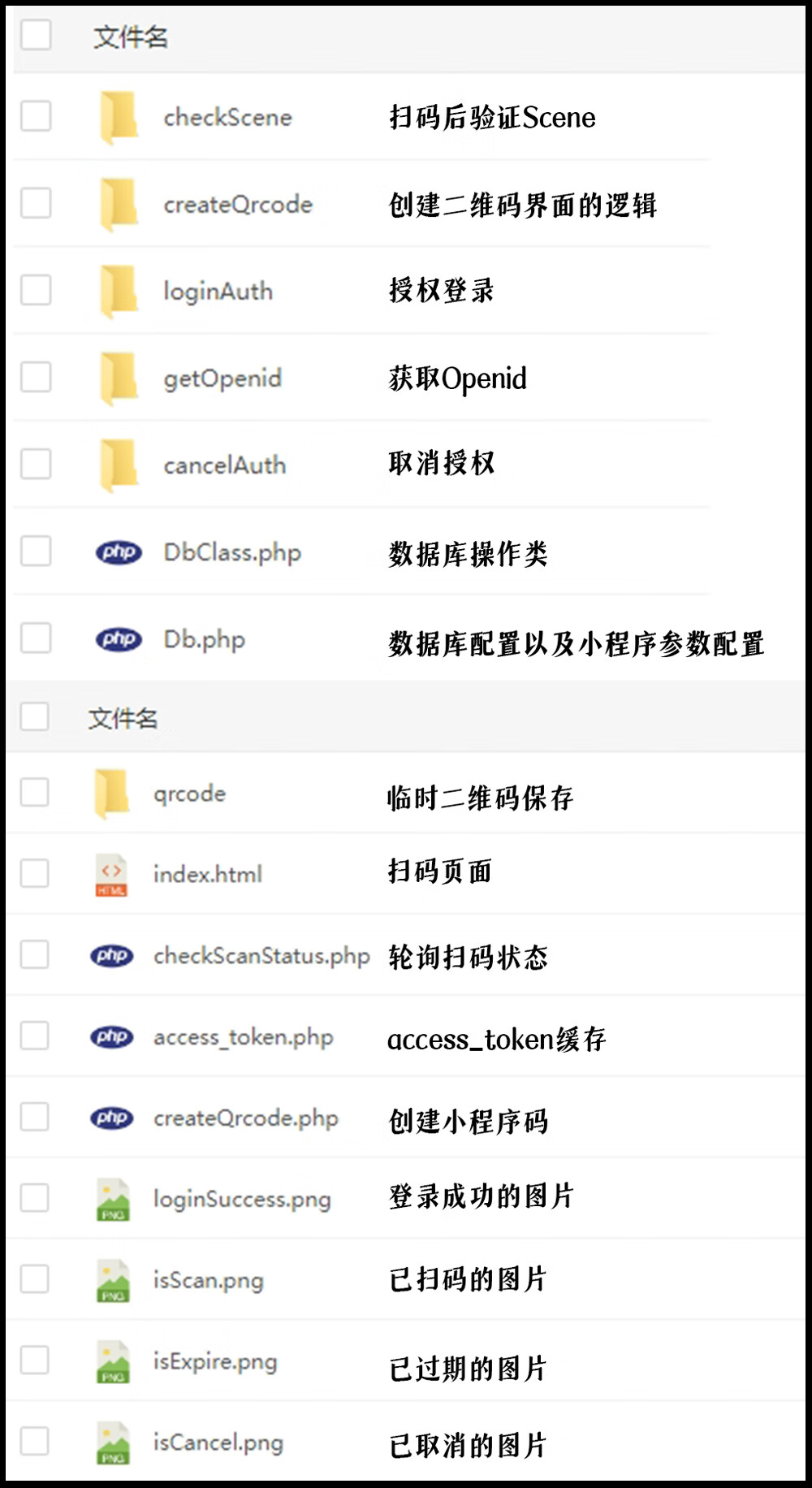
访问 createQrcode 目录即可生成一个小程序码。
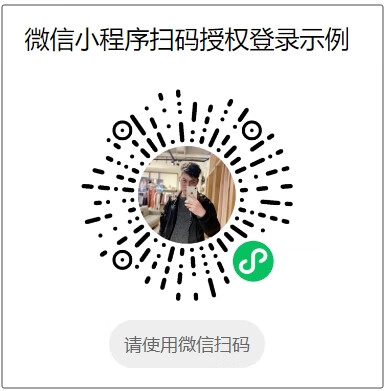
扫码后打开小程序
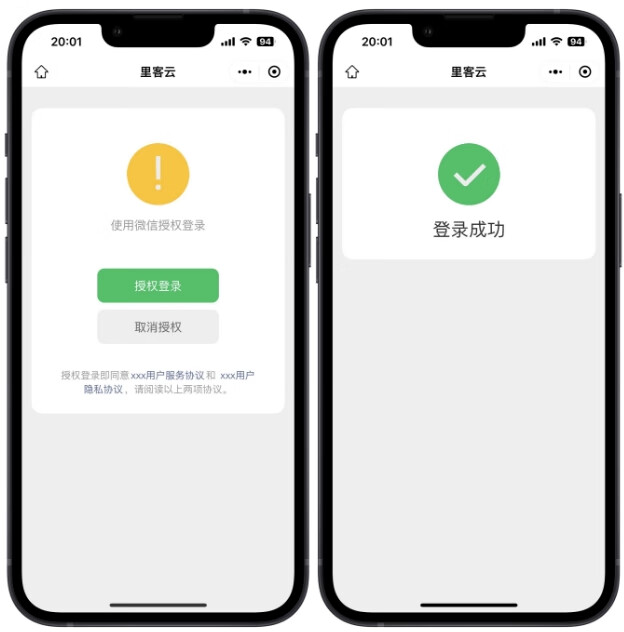
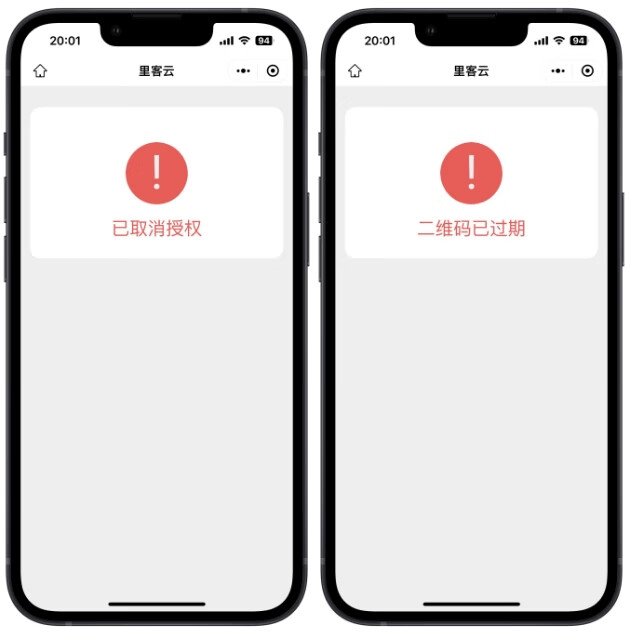
此时,网页端也会有相应的变化,会立刻切换为已扫码。
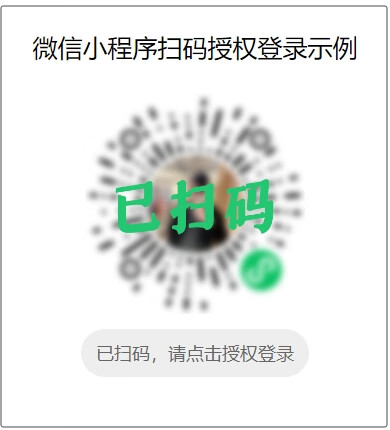
当在小程序点击 授权登录 后,网页端会切换为 登录成功,如果你配置了 callback,登录成功后会自动跳转至 callback 并且携带 token 参数。
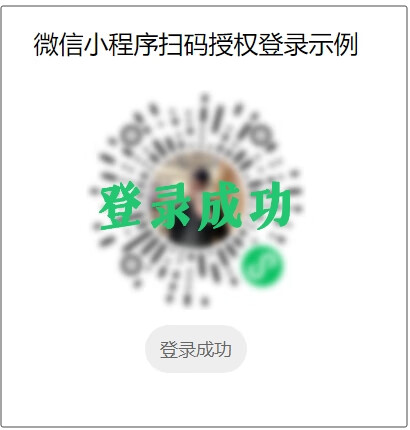
程序逻辑
具体逻辑如下:
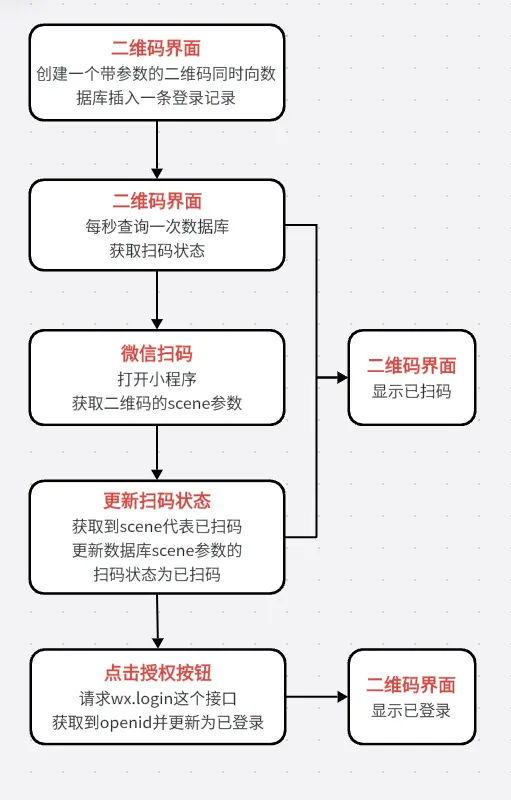
配置
只需要配置 Db.php 这个文件里面的一些参数。
// 数据库配置 $配置=数组( 'db_host' => 'xxxxxxxxxxxxx', // 数据库服务器 'db_port' => 3306, // 端口 'db_name' => 'xxxxxxxxxxxxx', // 数据库名称 'db_user' => 'xxxxxxxxxxxxx', // 数据库账号 'db_prefix' => '', // 表前缀,表名被我写死了所以这个用不上但是必须留空不然报错 'db_pass' => 'xxxxxxxxxxxxx', // 数据库密码 'appid' => 'xxxxxxxxxxxxx', // 小程序appid 'appsecret' => 'xxxxxxxxxxxxx', // 小程序appsecret ); // 除了配置这个文件的这些参数之外 // 如果你的小程序已经审核通过上线 // 还需要去 createQrcode/createQrcode.php 里面修改一个参数 // ------------------------------------------------ ------ // 在代码的101行 "env_version" => "develop" // 开发的时候这个参数是develop,小程序审核通过发布上线之后改为release // 因为用户无法打开开发版的小程序的,所以审核通过上线的小程序你需要改为release // 代表创建的小程序码是线上版本而不是开发版本
- 1
- 2
- 3
- 4
- 5
- 6
- 7
- 8
- 9
- 10
- 11
- 12
- 13
- 14
- 15
- 16
- 17
- 18
- 19
- 20
数据库创建:
直接在SQL执行的窗口粘贴:
创建表 `scanlogin_loginAuth` (
`id` int(10) 主键自动递增不为空,
`场景` varchar(32) NOT NULL,
`openid` varchar(32) 默认为 NULL,
`createTime` varchar(32) 默认为 NULL,
`authTime` varchar(32) 默认为 NULL,
`status` int(1) NOT NULL DEFAULT '1',
`expire` int(1) NOT NULL DEFAULT '1',
`token` varchar(32) DEFAULT NULL COMMENT '登录成功的Token'
) 引擎=InnoDB 默认字符集=utf8;
- 1
- 2
- 3
- 4
- 5
- 6
- 7
- 8
- 9
- 10
以phpMyAdmin操作为例:
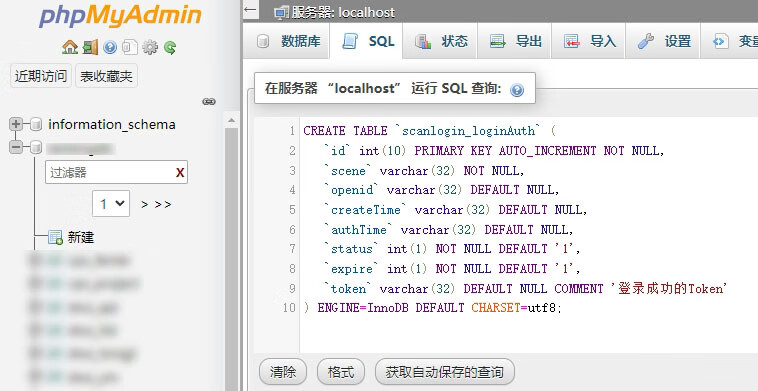
微信小程序配置及发布
下载小程序端的代码,在微信开发者工具导入项目,打开 project.config.json 修改 appid 为你的小程序后进行编译。
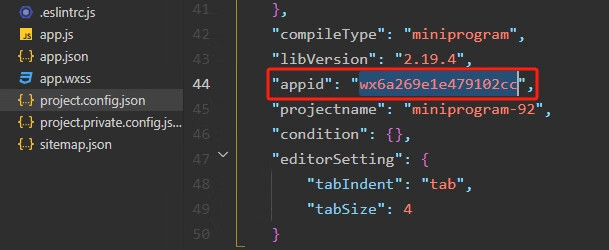
在 app.js 修改你的服务器域名以及后端服务所在的目录名称,如果是根目录,只需输入一个 / ,如果是二级目录,输入 /目录名/ ,三级目录输入 /二级目录名/三级目录名/ ,其它同理。域名无需携带 http或https

你所配置的服务器域名必须要在微信小程序管理后台的 开发管理->开发设置->服务器域名->request合法域名进行配置后,并且需要备案,开启https访问,才能生效。
小程序发布之后,微信扫一扫,扫描网页生成的小程序码,才能正常使用。
使用
假设你的服务器域名是 www.qq.com
后端代码部署在二级目录,目录名称是:xcxScanLogin
那么你可以直接在你的网页通过a标签跳转至:
www.qq.com/xcxScanLogin/createQcode
- 1
即可打开扫码页面。
如果你需要进行回调,那么可以直接在Url后面加入callback
假设你的callback页面是:https://www.qq.com/call/
www.qq.com/xcxScanLogin/createQcode/?callback=https://www.qq.com/call/
- 1
扫码登录授权成功后,将会跳转到callback地址并携带token参数。
例如:
https://www.qq.com/call/?token=xxxxxxxxxxxx
- 1
这个token参数会被记录在 scanlogin_loginAuth 这个表的 token字段。
如果你需要在你网站实现自己的页面或显示方式,例如点击登录弹出一个模态框,那么可以在你的网站通过异步请求:
www.qq.com/xcxScanLogin/createQcode/createQcode.php
- 1
将会返回JSON对象:
{'code':200, 'msg' => '创建成功', 'scene' => 'xxxxxxx', 'qrcode' => 'xxxxxx.png'}
- 1
code=200代表创建小程序码成功。
使用异步的方式代表你需要根据状态码判断扫码状态,可以查看 createQcode.php 的每个状态返回的状态码去编写,做好页面的轮询。
注意:‘qrcode’ => ‘xxxxxx.png’ 真实小程序码地址是 qrcode目录 里面的 xxxxxx.png ,即需要加上目录名才可以正常在页面显示小程序码。 即: ./qrcode/xxxxxx.png
qrcode目录 里面的 xxxxxx.png 会在授权成功后自动删除,这个是临时图片文件。
登录成功逻辑:
createQcode/checkScanStatus.php 这个是轮询扫码结果,里面可以在登录成功的那步处理你的登录成功后的逻辑,例如储存SESSION、插入数据库记录、缓存等。
其它
为简化开发,我做的比较粗糙,每个状态显示的结果都是以图片呈现,所以便有了isScan.png、isExpire.png、loginSuccess.png、isCancel.png这些图片,这些图片都是基于生成的小程序码使用Photoshop软件添加高斯模糊效果,再打上文字保存的,然后用于每个扫码阶段显示的一个小程序码模糊效果以及文字显示,建议自己另外编写CSS以实现HTML修改DOM的方式实现模糊和文字显示。
在线体验
https://likeyunkeji.likeyunba.com/likeyunkeji_minipro/createQrcode/
作者
TANKING



